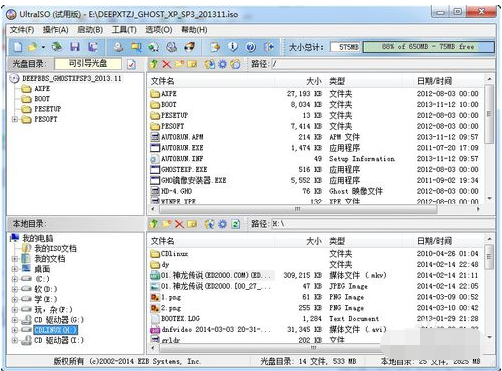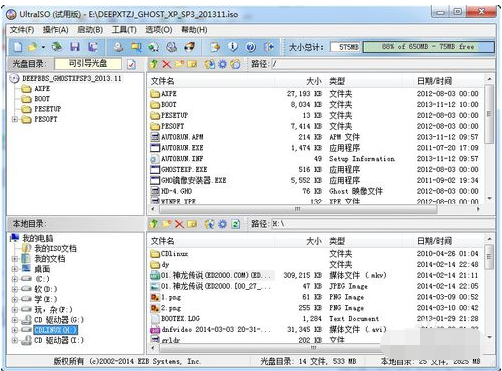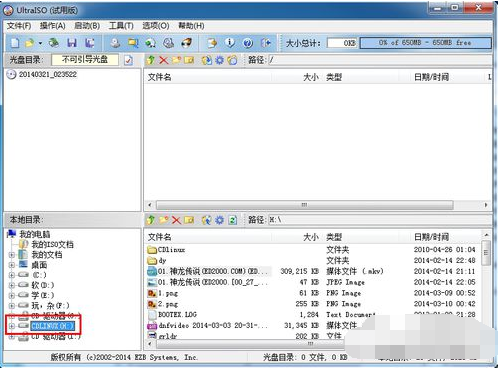Warning: Use of undefined constant title - assumed 'title' (this will throw an Error in a future version of PHP) in /data/www.zhuangjiba.com/web/e/data/tmp/tempnews8.php on line 170
制作启动盘,详细教您使用ultraISO制作u盘启动盘
装机吧
Warning: Use of undefined constant newstime - assumed 'newstime' (this will throw an Error in a future version of PHP) in /data/www.zhuangjiba.com/web/e/data/tmp/tempnews8.php on line 171
2018年10月18日 14:40:00
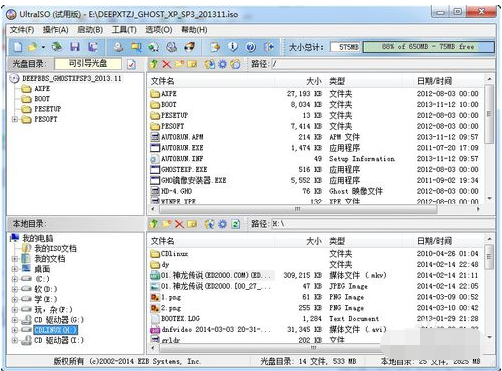
最近小编发现有小伙伴想知道制作u盘启动盘的操作办法,然后小编就花了些时间去了解这个,所以,今天想就趁着空闲的时间来将制作u盘启动盘的操作方法分享给你们,让你们自己就知道该怎样制作u盘启动盘。
工具/原料:
系统版本:windows7
品牌型号:联想小新air15
软件版本:软碟通
方法/步骤:
一、软碟通软件制作u盘启动盘操作方法
1,首先我们先安装软碟通,完成安装后打开软碟通,文件->打开,打开我们的iso镜像
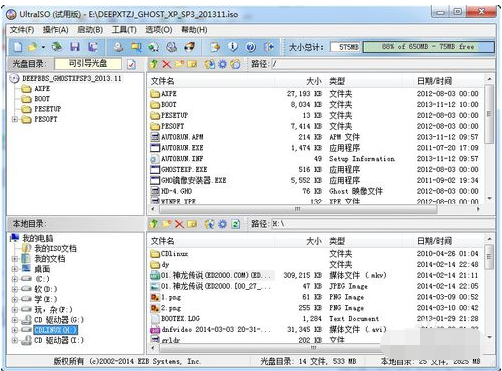
2,然后选择我们的U盘
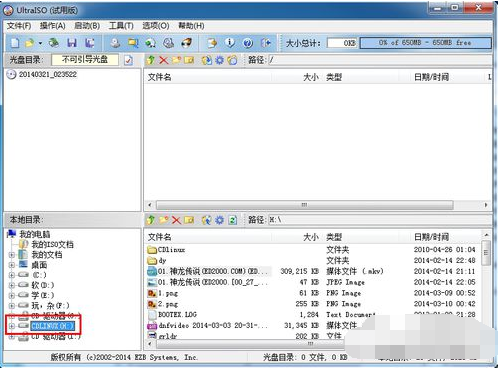
3,然后点击启动->写入硬盘映像

4,写入方式有zip和hdd两种,一般我们选择hdd或hdd+,选择了写入方式之后要先格式化,格式化完毕之后点击写入等待写入完毕即可

5,选择好写入方式直接写入即可完成U盘启动盘的制作。
总结:
以上就是ultraISO制作u盘启动盘步骤啦,希望对大家有帮助。